Lightsail 을 이용해서 간단히 기본 개발을 위한 소프트웨어가 설치된 서버를 생성해보겠다.
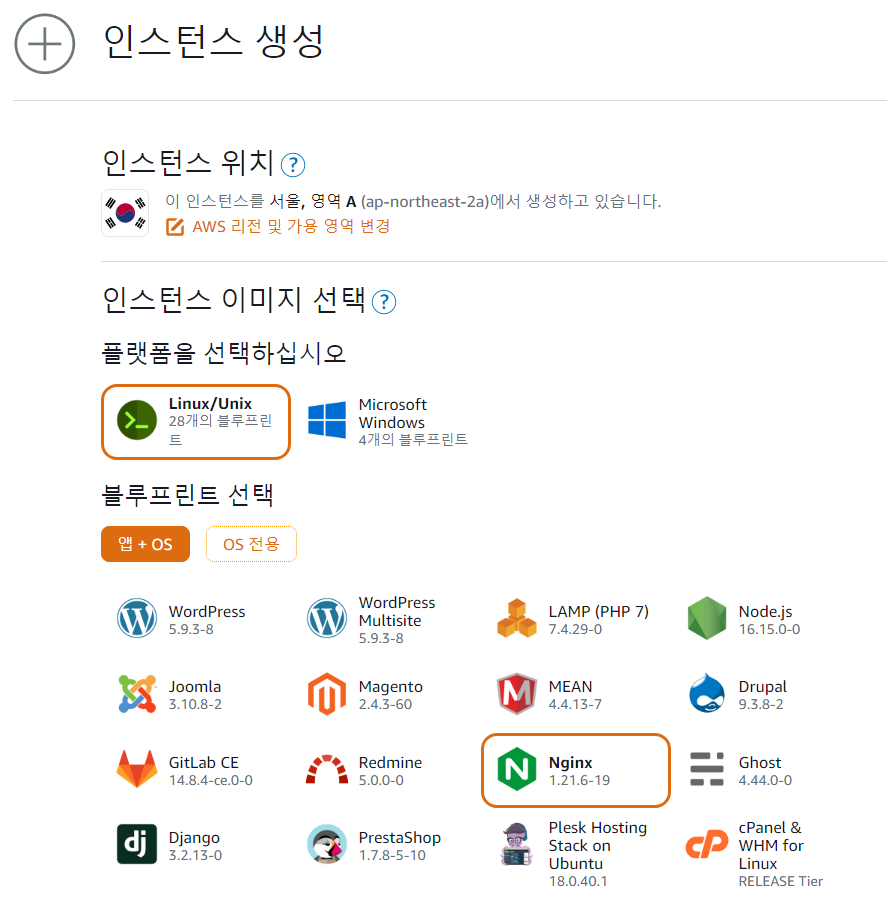
위 이미지처럼 다양하지만, 조금 LAMP보다는 LEMP 스택으로 하고 싶어서 Nginx를 선택해보았다.
아래 처럼 매우 저렴한 요금으로 시작할 수 있다.
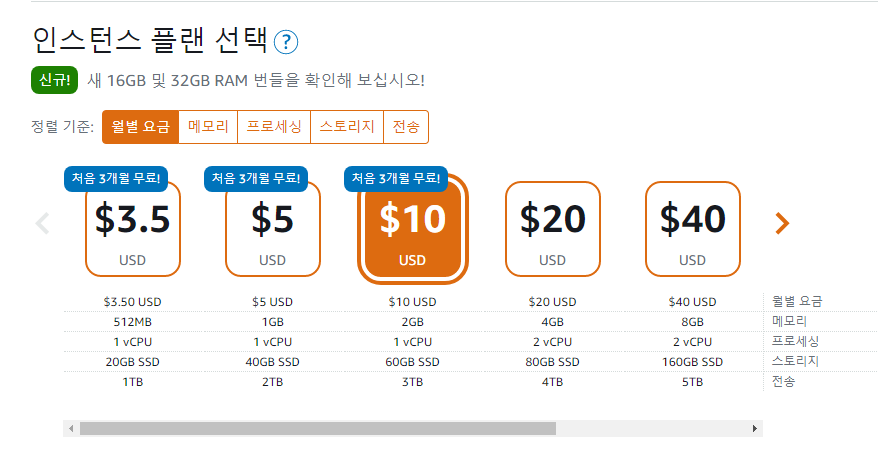
선택하고 다른 옵션은 무시해도 된다.
그러면 2~3분 정도에 아래와 같이 서버준비가 완료된다.

콘솔버튼을 누르면 아래와 같은 화면이 나오고 바로 시작할 수 있다.
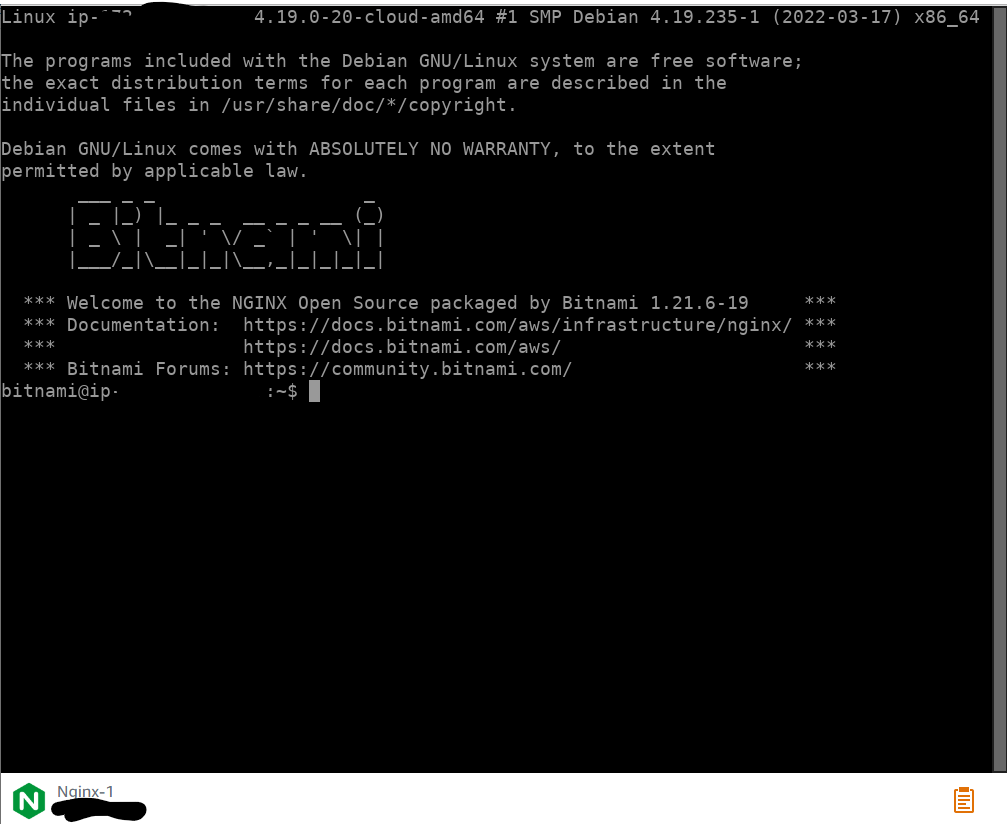
매번 AWS에 로그인해서 이렇게 접속하는 것보다 SSH 클라이언트를 이용해서 접속하는 경우가 많으니,
자주 접속하기 위해서는 SSH 클라이언트 세팅이 필요하다.
아래와 같은 화면에서 SSH키 (.pem 파일) 를 다운로드 받을 수 있다.

다운로드 받은 .pem 파일은 SSH 클라이언트인 putty에서 사용하려면 .ppk로 변경해야 한다.
이때는 puttygen이라는 걸 사용하는데 아래처럼 진행하면 된다.

그런데 생성된 .ppk파일로 SSH 로그인을 하려고 하면 경우에 따라서 PuTTY key format too new 라는 에러와 함께 로그인이 되지 않는 경우가 있다.
그런 경우에는

Parameters for saving key files... 에서 아래처럼 PPK file version을 2로 바꿔주고 저장하면 된다.
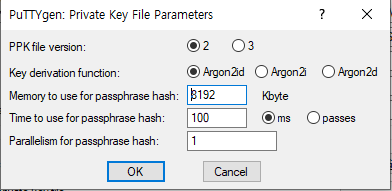
그러고 나면 putty를 통해 아래 처럼 로그인 할 수 있다.
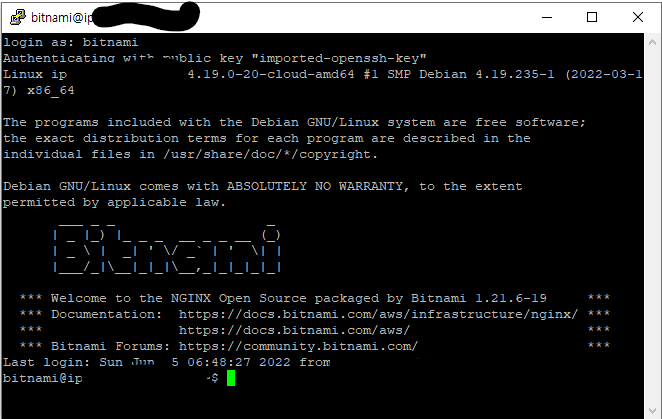
로그인 아이디는 bitnami로 하면 된다.
키를 선택해 두었기 때문에 아이디만 넣으면 자동으로 로그인이 된다.
해당 IP주소로 브라우저에서 접속하면 아래처럼 나온다.
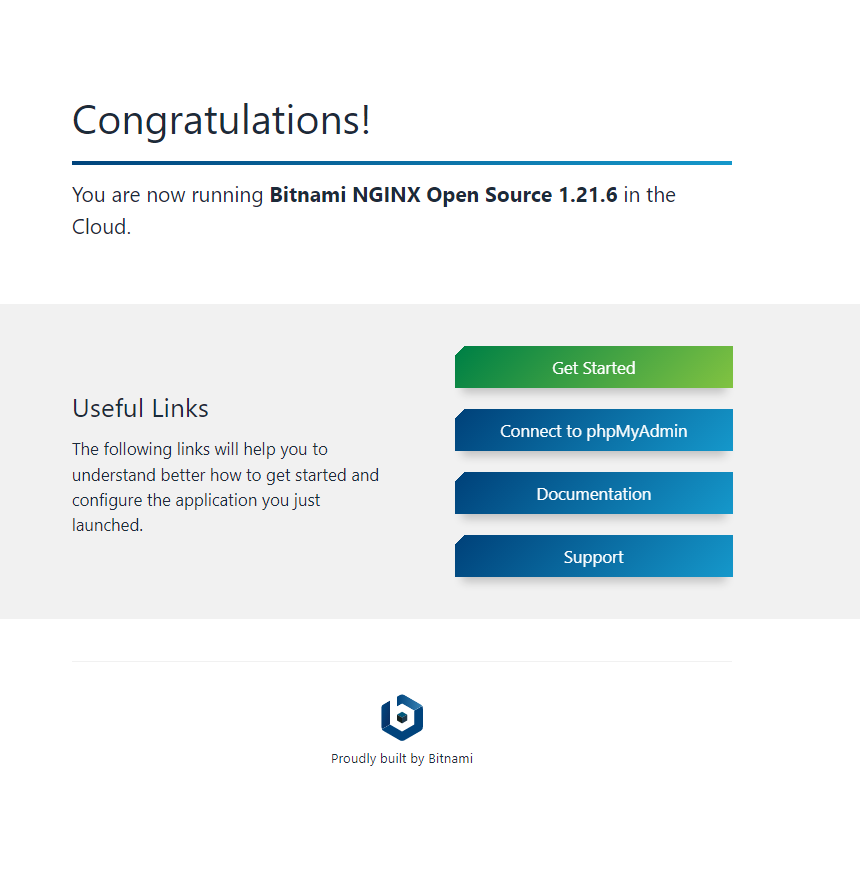
데이터베이스 등 bitnami를 통해 설치된 어플리케이션은 초기 패스워드가 세팅되어 있다.
패스워드는 'bitnami_application_password' 또는 'bitnami_credentials'라는 텍스트 파일을 열어보면 있다.
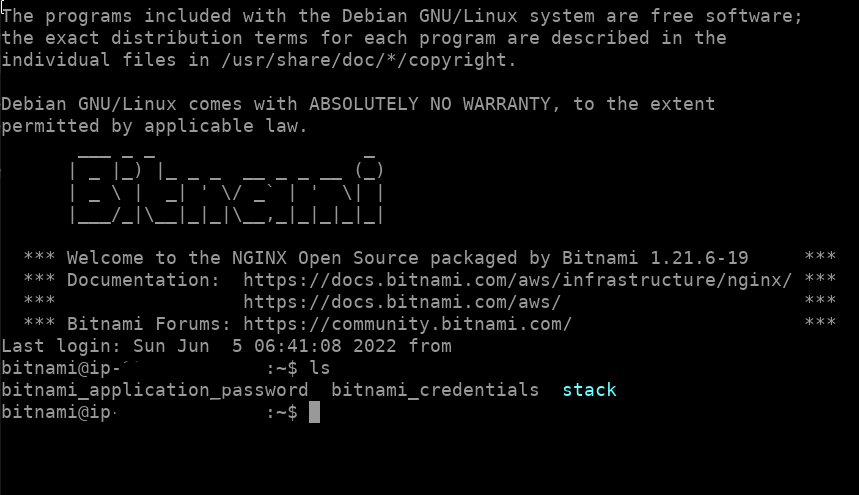
아래와 같이 AWS 설명대로 하면 된다.
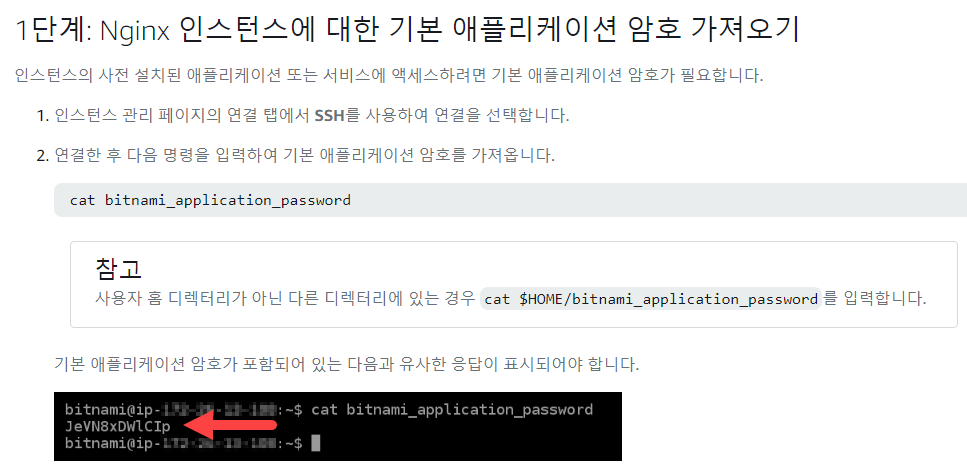
그래서 예를 들어 mariaDB가 설치되어 있는 환경이라면
> sudo mysql -p
를 치고 해당 bitnami_application_password를 넣고 들어갈 수 있다.
도메인 연결
도메인을 연결하려면 아래 내용을 참고하면 된다.
https://docs.bitnami.com/aws/infrastructure/nginx/configuration/create-vhost-nginx/
Create an NGINX server block
docs.bitnami.com
예시로 하나 만들자면
아래와 같이 APPNAME-server-block.conf 파일을 하나 만들면 된다.
server {
listen 80 default_server;
root /opt/bitnami/projects/lightsail.testserver.domain/html;
error_log /opt/bitnami/projects/lightsail.testserver.domain/logs/error.log;
access_log /opt/bitnami/projects/lightsail.testserver.domain/logs/access.log;
server_name lightsail.testserver.domain;
include "/opt/bitnami/nginx/conf/bitnami/*.conf";
location / {
try_files $uri $uri/ =404;
}
}
config에서 따로 php-fpm 설정은 안해줘도 되는데 php스크립트가 실행이 안될경우 한번 실행해준다.
sudo /opt/bitnami/ctlscript.sh restart php-fpm
'기타 개발팁' 카테고리의 다른 글
| 환율 API 쉽게 쓰기 (1) | 2024.01.07 |
|---|---|
| 클라우드 GPU로 stable diffusion 싸게 싸게 (0) | 2023.12.04 |
| AWS S3 큰 파일 업로드 다운로드 하기 (0) | 2021.12.14 |
| 파이썬 크롤링 (3) - 크롤링한 정보 이메일로 보내기 (0) | 2021.09.30 |
| 파이썬 크롤링 (2) - 동적 웹사이트 파이썬 크롤링 (0) | 2021.09.30 |


